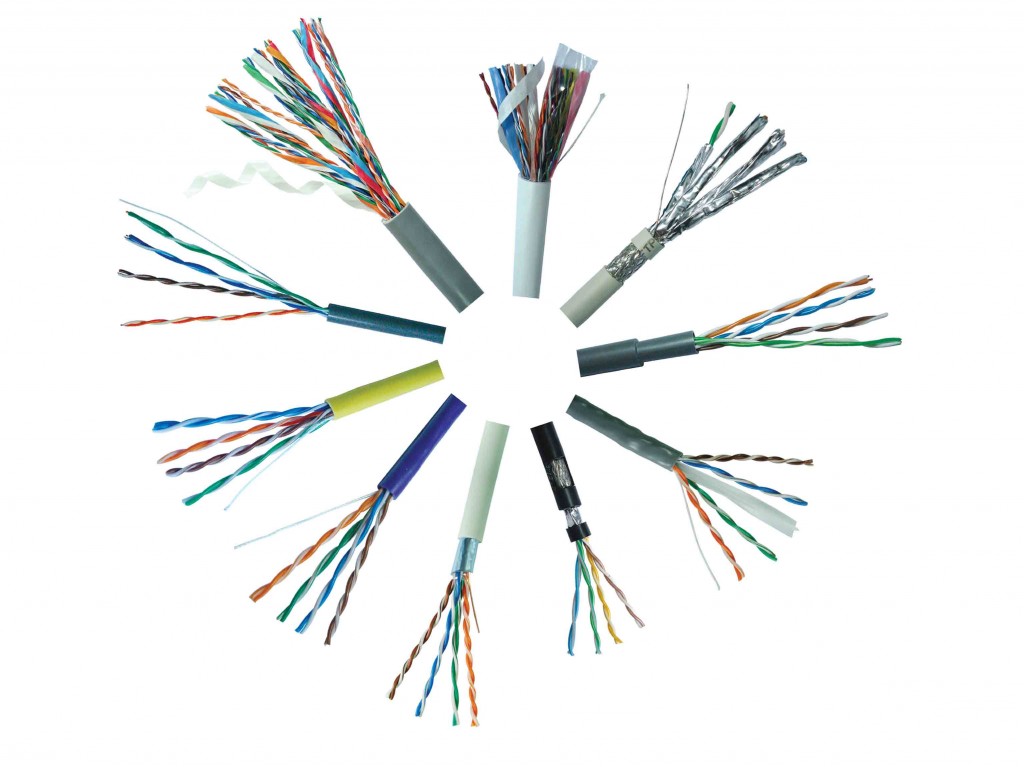أصبحت الطابعات الموجهة لأجهزة الحاسب منتشرة جداً هذه الأيام في المنازل وفي مجال الأعمال وانخفض سعر بعضها الى مستويات أغرت الكثير بالشراء كوسيلة لتحويل النصوص والرسومات التي تظهر على شاشة الحاسب الى نُسخ مطبوعة يمكن تداولها والتعامل معها ببساطة ويُسر.
ماهي الطابعة؟
الطابعة هي جهاز لإخراج البيانات من الحاسب وتقوم بطبع النصوص والرسومات على وسط مادي مثل الأوراق. والبيانات المطبوعة تُسمى نسخة مطبوعة (Hard Copy) لتفرقتها عن النسخة التي تظهر مثلاً على شاشة الحاسبة وتُسمى في هذه الحالة نسخة زائلة (Soft Copy)، والنسخة المطبوعة تأخذ شكلين رئيسيين وهما: الشكل الطولي (Portrait) أو الشكل الأُفقي (Landscape)، ففي الشكل الطولي تكون الصورة أطول من عرضها وفي الشكل الأُفقي تكون الصورة أكثر اتساعاً أو أعرض من طولها، فطباعة الخطابات والتقارير والكتب تأخذ الشكل الطولي أما طباعة الجداول والرسومات فغالباً ما تأخذ الشكل الأُفقي.
مُستخدمي الطابعات في المنازل غالباً ما يقوموا بطابعة حوالي 100 ورقة اسبوعياً، أما في مجال الأعمال الصغيرة فتصل الى عدة مئات من الأوراق المطبوعة اسبوعياً، وفي مجال الأعمال الكبيرة يتم غالباً طباعة الآلاف أو مئات الآلاف من الأوراق اسبوعياً، وبالتالي فكل فئة من هذه الفئات تحتاج الى نوعية خاصة من الطابعات تلبي لها احتياجاتها من الطباعة بكفاءة وبأقل تكلفة ممكنة.
انتاج نسخ مطبوعة
لطباعة مستند عن طريق الحاسب يجب أولاً وصل طابعة به عن طريق كَبْل (الأكثر انتشاراً)، ولكن توجد طرق أُخرى لوصل الطابعة بالحاسب وطبع المستندات، مثل الطابعة اللاسلكية والتي تتصل لاسلكياً بالحاسب أو بالهاتف النّقال أو بالكاميرا الرقمية لطباعة المستندات، وتوجد تقنيتان لربط الطابعة اللاسلكية بالأجهزة المختلفة إما عن طريق البلوتوث (Bluetooth) أو عن طريق الأشعة تحت الحمراء (Infrared).
بدلاً من تنزيل الصور من الكاميرا الرقمية الى الحاسب بالإمكان طباعة هذه الصور بعدة طرق، فبعض الكاميرات يمكن وصلها مباشرة بالطابعة من خلال كَبْل والبعض الاخر يُخزن الصور على بطاقات للذاكرة (Memory Cards) والتي يمكن ازالتها ووصلها بالطابعة، وبعض الطابعات لها مرفأ (Docking Station) ومن خلاله يمكن وصل الكاميرا لطباعة الصور المُخزنة عليها.بعض الطابعات يمكن توصيلها بالشبكة (Network Printer) ويستطيع أي جهاز متصل بالشبكة استخدام هذه الطابعة المركزية (سلكياً أو لاسلكياً) للطباعة.
خصائص الطابعة
تختلف الطابعات عن بعضها البعض في عدة نواحي ومنها، التقنية المستخدمة للطباعة، ولون الطباعة، وحجم الطابعة، وسرعتها، وجودة الطباعة وغيرها، ومن هذه الخصائص:
• التقنية المُستخدمة للطباعة
لطباعة النصوص أو الرسومات يوجد نوعان رئيسيان من الطابعات، الطابعات الطارقة (Impact Printers) والطابعات الغير طارقة (Nonimpact Printers). الطابعة الطارقة، تُشبه الآلة الكاتبة القديمة في عملها فهي تقوم بالطرق على الأوراق بطريقة ميكانيكية لنقل الحبر المتواجد على شريط حبري خاص (Ribbon) الى الأوراق. ومثال للطابعات الطارقة هي الطابعة بنقط مصفوفة (Dot-matrix Printers)، وحالياً لم يعد لهذا النوع من الطابعات استخداماً كبيراً.
أغلب الطابعات الحالية هي طابعات غير طارقة وهذا يعني أنها تُنتج نسخاً مطبوعة بدون الطرق على الأوراق، فالبعض ينفث الحبر بينما تستخدم طابعات أخرى الحرارة أو الضغط لإنتاج الصور، والطابعات الغير الطارقة المشهورة هي طابعة نفث الحبر (Inkjet Printer) وطابعة الصور (Photo Printer) وطابعة الليزر (Laser Printer) والطابعة الحرارية (Thermal Printer) والطابعة المحمولة (Mobile Printer) وطابعة الملصقات والطوابع (Label and Postage Printer) والراسمة (Plotters) والطابعة كبيرة الحجم (Wide-Format Printer).
• لون الطباعة (ملون، أسود فقط)
الطابعات الملونة وطابعات الأسود والأبيض تتوافران حالياً، والفارق بينهما في أن الطابعة الملونة تَستخدم بالإضافة الى اللون الأسود الألوان السماوي (الأزرق) والأرجواني (الأحمر) والأصفر. ولطباعة الألوان فإن الطابعة تقوم بطباعة جميع الألوان المطلوبة مرة واحدة أو تقوم بطباعة كل لون على حِدة حتى تنتهي من العمل المطلوب منها، والطابعة الملونة تُستخدم غالباً في المنازل، أما في مجال الأعمال فيمكن استخدام طابعة اللون الأسود، فالألوان غير مطلوبة كثيراً في مجال الأعمال توفيراً لتكاليف الطباعة ولأن طابعة اللون الأسود أسرع من طابعة الألوان.
• الطابعة الشخصية وطابعة الشبكات
الطابعة التي تتصل مباشرة بالحاسب يمكن تسميتها الطابعة الشخصية، أما تلك التي يتم توصيلها بالشبكة فتسمى الطابعة الشبكية. والطابعة الشخصية يمكن مشاركتها عبر الشبكة أيضاً اذا كان الحاسب المُتصلة به متصلاً بالشبكة، ولكن طابعة الشبكات مصممة لتعمل مباشرة من الشبكة ويستطيع أي جهاز متصل بالشبكة استخدامها للطباعة، وأغلب طابعات الشبكات مُصممة للأعمال ولطباعة كمية كبيرة من الأوراق.
• دقة الطباعة (Resolution)
الطابعات الحديثة تقوم بطبع الصور عن طريق نقط صغيرة من الحبر السائل أو من حبيبات الحبر، وعدد هذه النقاط في البوصة الواحدة (Dots per Inch واختصاراً "DPI") يطلق عليها دقة الطباعة، وكلما زادت عدد هذه النقاط في البوصة الواحدة زادت جودة الطباعة، فدقة 300 dpi مثلاً تصلح لطباعة النصوص للاستخدامات العامة، ودقة 600 dpi تصلح للمستندات عالية الجودة، ودقة 1200 dpi للصور، أما 2400 dpi فهي للطباعة الاحترافية.
• سرعة الطباعة
تقاس سرعة الطباعة بعدد الصفحات التي يمكن طباعتها في الدقيقة (Pages per Minute واختصاراً "ppm")، وعدد الصفحات التي تطبعها الطابعة في الدقيقة تتوقف على عدة عوامل ومنها: نوع الطابعة المُستخدمة، ودقة الطباعة، والمُحتوى المراد طباعته، فعلى سبيل المثال طباعة الرسومات والصور غالباً تستغرق وقتاً أطول من طباعة النصوص، وطباعة صفحات مليئة بالألوان أبطأ من طباعة صفحات تستخدم اللون الأسود فقط. السرعات الشائعة حالياً تتراوح بين 15 و35 صفحة بالدقيقة، أما الطابعة الشبكية فتتراوح سرعتها بين 40 و100 ورقة بالدقيقة.
• خيارات التوصيل
كما ذكرت سابقاً، أغلب الطابعات الحالية تتصل بالحاسب سلكياً عن طريق واجهة USB وبعضها يمكنهم الاتصال لاسلكياً عن طريق البلوتوث (Bluetooth) أو الأشعة تحت الحمراء (Infrared)، بالإضافة الى ذلك فكثير من الطابعات يمكن وصلهم مباشرة بالكاميرات الرقمية أو ببطاقات الذاكرة لطباعة البيانات منها مباشرة، أما طابعة الشبكات فيتم وصلها غالباً سلكياً عن طريق الايثرنت (Ethernet) أو لاسلكياً عن طريق Wi-Fi.
• الأجهزة متعددة الاستخدامات (Multifunction Machines)
بعض الأجهزة الحالية تقدم أكثر من مجرد الطباعة ويطلق عليها "الأجهزة متعددة الاستخدامات" ومن هذه الامكانيات الاضافية النسخ (Copier) ومسح البيانات (Scanner) وارسال الفاكس (Fax Machine)، وهذه الطابعة تعتمد في الطباعة على نفث الحبر أو الطباعة بالليزر وتكون مجهزة لطباعة الألوان أو الأسود فقط.
طابعة نفث الحبر (Inkjet Printer)
طابعة نفث الحبر هي نوع من أنواع الطابعات الغير طارقة والتي تطبع النصوص والرسومات عن طريق رش نقط صغيرة جداً من الحبر السائل على قطعة من الورق، وهذه الطابعات لها شعبية كبيرة للاستخدام في المنازل كما أن أسعارها مقبولة جداً.
تستطيع طابعة نفث الحبر الطباعة بالألوان أو بالأسود فقط على عدة أنواع من الأوراق وهذه الأوراق يتم تخزينها بالطابعة في درج (Tray) واحد أو عدة أدراج يمكن ازالتهم لإضافة أو تغيير الأوراق، ويُمكن مع هذه الطابعة استخدام أحجام مختلفة من الأوراق تتراوح ما بين 3 × 5 بوصة الى 8.5 × 14 بوصة، وتشمل أنواع هذه الأوراق، الورق العادي (Plain Papers) وورق نفث الحبر (Ink-jet Papers) وورق الصور (Photo Papers) والورق اللمّاع (Glossy Papers) وورق الاعلانات (Banner Papers)، ومعظم طابعات نفث الحبر تستطيع طبع الصور الفوتوغرافية وبجودة مقبولة على أي من هذه الأوراق.
طابعة نفث الحبر تستطيع أيضاً الطباعة على مواد أخرى مثل المظاريف (Envelopes) وبطاقات المعايدة والملصقات وغيرها وغالباً ما تأتي هذه الطابعة ببرامج مرفقة لتصميم بطاقات المعايدة وبطاقات التعارف تمهيداً لطباعتها.
تحتوي طابعة نفث الحبر على خرطوشة (Cartridge) واحدة أو أكثر تمتلئ بالحبر السائل، وكل خرطوشة تحتوي من 50 الى عدة مئات من الفتحات الصغيرة (Nozzles) المخصصة لنفث الحبر على الورق. وتعمل طابعات نفث الحبر الشائعة كالتالي:
- يُسخّن الحبر السائل الذي بداخل الخرطوشة حتى الغليان وحتى حدوث فقاقيع بخار له.
- فقاقيع البخار تدفع الحبر من خلال الفتحات الصغيرة (Nozzles) الموجودة بالخرطوشة.
- تتساقط نقاط الحبر على الورقة وتجف مباشرة.
- تتكرر هذه العملية الاف من المرات في الثانية الواحدة وحتى تنتهي طباعة الورقة.
عندما تفرغ الخرطوشة من الحبر فإنه يمكن استبدالها بسهولة. ومعظم طابعات نفث الحبر تحتوي على خرطوشتين أو أكثر، واحدة للون الأسود والباقي للألوان الأخرى، وبعض الخراطيش للألوان تحتوي على عدة ألوان والبعض يحتوي على لون واحد فقط. والكثير من الشركات المُصنعة لبعض للطابعات تعتمد في الربح ليس من بيع الطابعات نفسها ولكن من بيع خراطيش الحبر المختلفة. ولكن لخفض تكاليف شراء خراطيش الحبر فالكثير من المستخدمين يقوموا بإعادة ملئها بالحبر أو شراء خراطيش من شركات أخرى أقل ثمناً من تلك التي تبيعها الشركة المُصنعة للطابعة. وعدد الصفحات التي تستطيع كل خرطوشة طباعته قبل أن ينفذ الحبر منها يعتمد على المُصنّع وعلى نوع المستندات المطبوعة.
طابعة الصور (Photo Printer)
طابعة الصور هي طابعة للألوان مصممة لطباعة الصور وبجودة عالية. بعض أنواع طابعات الصور تطبع حجمين فقط من الصور، مثلاً 3 × 5 بوصة و 4 × 6 بوصة، وهناك طابعات للصور أخرى تطبع بأحجام أكبر من ذلك، وبوجه عام كلما زاد حجم الصور المطبوعة كلما زاد سعر طابعة الصور.
الكثير من طابعات الصور تعتمد على تقنية نفث الحبر في عملها، ويمكن استخدام الأنواع التي تطبع أحجام كبيرة من الصور للطباعة العامة للمستندات مثلاً وغيرها. ولكن توجد أنواع أخرى من طابعات الصور، سنتحدث عنها لاحقاً.
أغلب طابعات الصور تدعم معيار "PictBridge" وهو يسمح بتوصيل الكاميرات الرقمية مباشرة بالطابعة وطباعة الصور المخزنة عليها بدون الحاجة لتوصيل الكاميرا بالحاسب أولاً. وكذلك بعض طابعات الصور تحتوي على قارئ لبطاقات الذاكرة ومن الممكن وصل بطاقات الذاكرة (من الكاميرا الرقمية أو الهاتف النقال) وطباعة الصور المخزنة بهم بدون أيضاً الحاجة الى الحاسب، كما أن بعض طابعات الصور تحتوي على شاشة LCD صغيرة تمكنك من معاينة الصور قبل طباعتها.
طابعة الليزر Laser Printer
طابعة الليزر هي نوع من أنواع الطابعات الغير طارقة تتميز بسرعة طباعة مرتفعة وانتاج عالي الجودة. وتتوافر طابعات الليزر بموديلات لطباعة الألوان وأُخرى للأبيض والأسود فقط. طابعة الليزر للحاسب غالباً ما تستخدم أوراق بحجم 8.5 × 11 بوصة، يتم تخزينها في درج خاص داخل جسم الطابعة يمكن ازالته لتغيير الأوراق وتركيبه مرة أخرى، وبعض أنواع هذه الطابعات تحتوي على أدراج لأحجام مختلفة من الأوراق أو المظاريف والملصقات مثلاً وتحتوي معظمها على نظام يدوي لإدخال أحد الأوراق للطباعة عليها مباشرة.
طابعة الليزر تطبع النصوص والرسومات بدقة مرتفعة عادةً بدقة 1200dpi لطابعة الأبيض والأسود و 2400dpi لطابعة الألوان. وطابعة الليزر عادة أغلى ثمناً من طابعة نفث الحبر ولكن تتوافر حالياً طابعات للاستخدام المنزلي وبأسعار مقبولة. وطابعة الليزر الأبيض والأسود قادرة على طباعة النصوص بسرعة تتراوح بين 15 و 62 ورقة بالدقيقة وطابعة الألوان تستطيع طباعة من 8 الى 40 ورقة بالدقيقة أما الطابعات لمجال الأعمال الكبيرة فتطبع أكثر من 150 ورقة بالدقيقة. وأسعار طابعات الليزر تعتمد على جودة الطباعة وسرعتها ونوع الطابعة لتتراوح بين عدة مئات الى عدة آلاف من الدولارات على حسب الفئة الموجهة اليها (المنازل – الأعمال الصغيرة – الأعمال الكبيرة) وطابعة الليزر الملونة غالباً أغلى ثمناً من طابعة الأبيض والأسود.
عند طباعة مستند تقوم طابعة الليزر بمعالجة وتخزين الصفحة المراد طباعتها كاملة قبل طباعتها بشكل فعلي، ولهذا السبب يطلق على هذه الطابعة في بعض الأحيان طابعة الصفحات (Page Printer)، ولتخزين الصفحة المراد طباعتها لابد أن تحتوي طابعة الليزر على قدر معين من الذاكرة وكلما زادت سعة تلك الذاكرة كلما كانت الطابعة أسرع. وطابعة الليزر الموجهة للأعمال من الممكن أن تحتوي على 1 جيجابايت من الذاكرة وقرص صلب بمساحة 80 جيجابايت، وعلى سبيل المثال لطباعة صورة بدقة 1200dpi فأنت تحتاج الى 64 ميجابايت من الذاكرة بداخل الطابعة وفي حال عدم توفر ذلك القدر من الذاكرة فلن تستطيع الطابعة طبع الصورة كاملة أو تُظهر خطأ بعدم قدرتها على طبع الصورة.
لتنسيق وترتيب مكونات الصفحة وتجهيزها للطباعة فإن طابعة الليزر تَستخدم لغة خاصة لذلك تُسمى لغة برمجة لوصف الصفحة (Page Description Language) ومن أنواعها لغة التحكم بالطابعة (Printer Control Language واختصاراً "PCL") ولغة وصف الصفحة (Postscript). ولغة PCL طُورت من قِبل شركة HP وهي حالياً لغة قياسية في أغلب طابعات الليزر لتنسيق الصفحات والخطوط لطباعة المستندات القياسية، ولكن المحترفون في طباعة المستندات المكتبية أو في مجال الرسم الاحترافي يفضلون لغة وصف الصفحة (Postscript) لأنها مصممة للتعامل مع المستندات المعقدة المليئة بالرسومات والألوان.
تعمل طابعة الليزر بنفس طريقة عمل ماكينة تصوير المستندات، وهي تستخدم شعاع الليزر وحبيبات الحبر (Toner) للطباعة. يقوم شعاع الليزر بتشكيل الصورة على اسطوانة (Drum) خاصة بداخل الطابعة، حيث يعمل ضوء الليزر على تغيير الشحنة الكهربائية في المكان الذي يُسلَط عليه في الاسطوانة، وعند ذلك تلتصق حبيبات الحبر على سطح الاسطوانة، والتي بدورها تنقلها الى الورقة عن طريق الضغط، ويتم تثبيت الطباعة بشكل دائم على الورقة عن طريق الضغط والحرارة.
الطابعة الحرارية (Thermal Printer)
تقوم الطابعة الحرارية بالطباعة على ورق خاص حساس للحرارة (thermal paper) عن طريق التسخين المباشر لموضع طباعة الرمز على الورق، والطابعة الحرارية الأساسية رخيصة الثمن ولكن جودة الطباعة لها منخفضة، ونجد هذه الطابعة غالباً في المتاجر والأسواق المركزية وهي التي تطبع فواتير الشراء للمشترين.
يوجد نوعان خاصان من الطابعات الحرارية يستطيعان الطباعة بجودة مرتفعة وبسرعة أعلى من طابعات نفث الحبر وطابعات الليزر. طابعة نقل الشمع الحرارية (Thermal Wax-Transfer Printers) تَستخدم الحرارة لإذابة شمع ملون من شريط (Ribbon) على ورق حساس للحرارة، وهذه الطابعات أغلى ثمناً من طابعات نفث الحبر ولكنها أرخص من أغلب الطابعات الليزرية الملونة.
طابعة تصعيد الصبغة (Dye-sublimation Printer) ويطلق عليها أحياناً طابعة الصور الرقمية (Digital Photo Printer) وهي تَستخدم الحرارة لنقل صبغة ملونة الى ورق مطلي بطريقة خاصة، ومعظم هذه الطابعات تستطيع طبع صور فوتوغرافية عالية الجودة. الطباعة الاحترافية والتي تحتاج الى صور عالية الجودة مثل معامل التصوير الاحترافية والمعامل الطبية وأنظمة تحديد الهوية، تستخدم طابعات تصعيد الصبغة، ولكن سعر تلك الطابعات لهذا الغرض يصل الى عدة آلاف من الدولارات وتطبع أحجام مختلفة من الصور، أما طابعات تصعيد الصبغة الموجهة للمنازل والأعمال الصغيرة فتطبع الصور بحجم واحد فقط أو اثنين كما أنها أبطأ كثيراً من تلك الاحترافية منها، وهذه الطابعات الرخيصة الموجهة للمنازل تُنتج صوراً تقارن بتلك التي تنتجها طابعات الصور التي تعتمد على تقنية نفث الحبر.
الطابعة المحمولة (Portable Printers)
الطابعة المحمولة هي طابعة صغيرة وخفيفة الوزن تعمل بالبطاريات يمكن استخدامها للطباعة من الحاسب المحمول أو الهاتف الذكي (Smart Phone) أو أي جهاز نقال اخر أثناء السفر. وحجم هذه الطابعة صغيراً ويمكن حملها في الحقيبة مع الحاسب المحمول.
تَستخدم الطابعة المحمولة تقنيات نفث الحبر أو نقل الشمع الحراري أو تصعيد الصبغة للطباعة وتتصل بالحاسب سلكياً عن طريق منفذ USB أو لاسلكياً عن طريق Wi-Fi.
بعض الأنواع من الطابعات المحمولة تكون مدمجة داخل جهاز محمول اخر مثل الكاميرا الرقمية لطباعة الصور مباشرةً منها ويطلق عليها في هذه الحالة "الطابعة المدمجة" (Integrated Printer)، ومثال لها الكاميرا الرقمية Polaroid PoGo Instant Digital Camera من شركة ZINK .
طابعة الباركود وطابعة الملصقات (Barcode and Label Printer)
طابعة الملصقات (Label Printer) هي طابعة صغيرة تطبع على أوراق يمكن لصقها على العديد من الأشياء مثل المغلفات أو الطرود أو الاقراص المدمجة أو الصور أو الألعاب أو طباعة الأسعار والباركود للمنتجات التجارية المختلفة. وتَستخدم طابعة الملصقات عادةً تقنية الطباعة الحرارية.
طابعة الباركود (Barcode Printers) تُمكّن الأعمال والهيئات الأخرى من طباعة شفرة تعريف المنتج (Barcode) على المنتجات والمستندات لإعطاء المنتج هوية خاصة وللتعرف على سعره.
هناك أيضاً طابعة طوابع البريد (Postage Printer) وهي نوع خاص من طابعات الملصقات والتي تقوم بطبع طوابع البريد، وهي تسمح بشراء وطبع طوابع البريد الرقمية التي تسمي طوابع بريد الانترنت (Internet Postage)، وأعتقد أن هذه الخدمة لا تتوافر بعالمنا العربي.
الراسمة (Plotter) والطابعة كبيرة الحجم (Wide-Format Printers)
الراسمة (Plotter) هي طابعة متطورة تُستخدم لطباعة الرسومات عالية الجودة مثل المخططات والخرائط ومخططات الدوائر الكهربائية، وتُستخدم هذه الطابعات في مجالات خاصة مثل المجالات الهندسية والتخطيط المعماري وهي عادةً باهظة الثمن.
حالياً تم استبدال الراسمة بالطابعة كبيرة الحجم (Wide-Format Printer أو Large Format Printer) وهي طابعة تستطيع الطباعة على أوراق أو مواد أخرى (تأتي غالباً في بكرات) بعرض أفقي يتراوح ما بين 17 بوصة و100 بوصة وتُستخدم لطباعة الاعلانات واللافتات وغيرها من الرسومات الاحترافية والكثير من تلك الطابعات تعمل بنفس التقنية المُستخدمة في طابعات نفث الحبر (ولكن على نطاق أوسع) أو بالتقنية الحرارية.
الطابعة ثلاثية الأبعاد (3D Printer)
لتشكيل ناتج ثلاثي الأبعاد مثل نماذج الأبنية ثلاثية الأبعاد أو النماذج الأولية (Prototypes) فالطابعة ثلاثية الأبعاد يمكن استخدامها لهذا الغرض، فبدلاً من الطباعة على الأوراق تقوم هذه الطابعة بتشكيل الناتج في طبقات باستخدام بلاستك مصهور، طبقة تلو الأخرى حتى تنتهي من تشكيل المجسم ثلاثي الأبعاد، في عملية يطلق عليها Fused deposition modeling (FDM). وبعض الطابعات تستطيع الطباعة بعدة ألوان والبعض الاخر يَستخدم لون واحد فقط.
الطابعات الطارقة (Impact Printers)
قبل أن أختم كلامي عن الطابعات سأتحدث قليلاً عن الطابعات الطارقة والتي أصبحت من الماضي ولكنها مازالت تُستخدم في بعض المجالات، ومن مزايا هذه الطابعة قدرتها على تحمل ظروف التشغيل القاسية (أتربة-درجات حرارة مرتفعة-اهتزازات) كما أنها تستطيع الطباعة بسهولة على عدة طبقات من الأوراق وسعر الطباعة لكل ورقة منخفض جداً، ولكن عيبها الرئيسي هي جودة الطباعة السيئة والأحرف التي لا تظهر بشكل جيد (Near Letter Quality)، كما أنها مزعجة أثناء التشغيل، ولكنها تصلح لبيئات المصانع والشركات للطباعة الروتينية لكميات كبيرة من الاستمارات والنماذج وبتكلفة منخفضة حيث الجودة غير مطلوبة في هذه الحالة. والطابعة الطارقة تُشبه الآلة الكاتبة القديمة في عملها فهي تقوم بالطرق على الأوراق بطريقة ميكانيكية لنقل الحبر المتواجد على شريط حبري خاص (Ribbon) الى الأوراق.
الطابعة بنقط مصفوفة (Dot-matrix Printers)
تحتوي على رأس به ما يشبه الدبابيس تطرق به على شريط به حبر لنقل هذا الحبر الى الأوراق وعن طريق التحكم بعدد الدبابيس التي تطرق على الأوراق يمكن طباعة الحروف المختلفة والرسومات، وتَستخدم هذه الطابعة أوراق متصلة ببعضها وبها فتحات على كل من جانبيها. وتقاس سرعة هذه الطابعات بعدد الأحرف في الثانية (characters per second) والسرعة الشائعة لهذه الطابعة تتراوح بين 375 و1100 حرف في الثانية.
طابعة السطور (Line Printer)
هي طابعة طارقة سريعة جداً وتطبع سطراً كاملاً في المرة الواحدة. وسرعة هذه الطابعة تُقاس بعدد الأسطر في الدقيقة (lines per minute) وتصل سرعة بعضها الى 3000 سطر بالدقيقة، هذه الطابعة من أوائل الطابعات التي اُستخدمت مع الحاسب ولكن التقنية مازالت تستخدم حتى الان في مجال الأعمال الكبيرة في المحاسبة والشحن نظراً لسرعتها وتكلفة الطباعة المنخفضة، ولكن تدريجياً يتم استبدالها بالطابعات الليزرية.